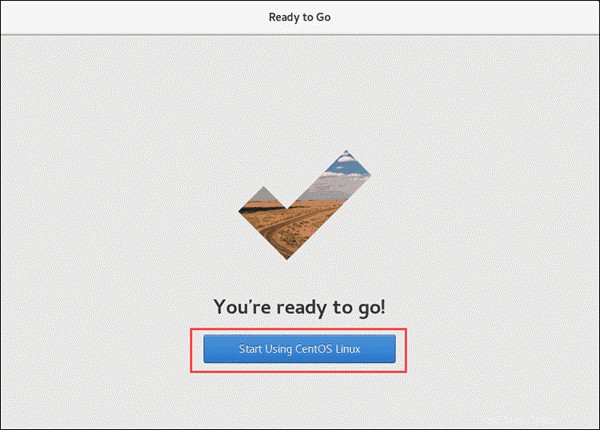Úvod
CentOS vydal dlouho očekávanou aktualizaci široce oblíbené linuxové distribuce CentOS 8 – v září 2019.
Pokud již jste uživatelem CentOS a chcete používat nejnovější verzi, stále neexistuje žádný přímý způsob upgradu na verzi 8. Chcete-li nastavit CentOS 8, budete muset nainstalovat OS od začátku.
Tento tutoriál vám ukáže, jak nainstalovat CentOS 8 pomocí podrobných pokynů a snímků obrazovky.
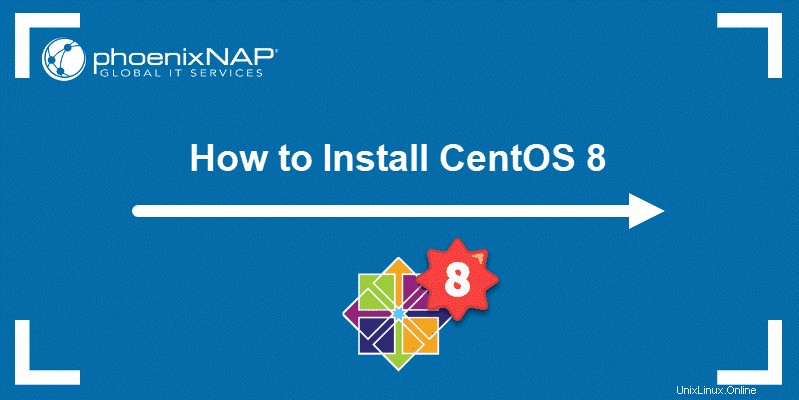
Předpoklady
- Doporučené minimum 8 GB místa na pevném disku (+2 GB pro optimální výkon)
- Zaváděcí USB/DVD
- Připojení k internetu
Krok 1:Stáhněte si CentOS 8
Prvním krokem je stažení souboru ISO CentOS 8 umístěného na oficiálních stránkách CentOS.
Zde najdete dva dostupné balíčky ISO – CentOS Linux DVD ISO (nepodnikové prostředí, které zahrnuje GUI) a CentOS Stream DVD ISO (distribuce s postupným uvolňováním).
V této příručce jsme nainstalovali volně dostupný CentOS Linux 8 a stáhli odpovídající ISO.
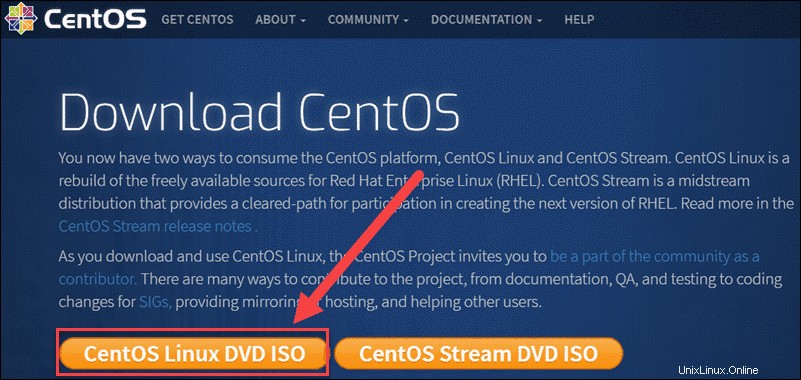
Krok 2:Spuštění systému z USB
Po stažení ISO vytvořte zaváděcí USB.
Spusťte systém z média, na kterém jste uložili soubor ISO.
Mělo by se zobrazit hlavní menu s několika možnostmi na výběr. Vyberte Instalovat CentOS Linux 8.0.1905 a stiskněte Enter pro zahájení procesu instalace.
Krok 3:Nainstalujte CentOS 8
Proces instalace začíná výběrem jazyka, který chcete při instalaci používat. Najděte požadovaný jazyk a klikněte na Pokračovat .
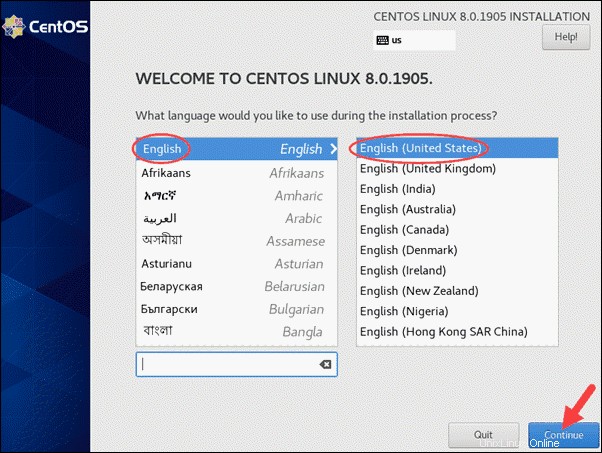
V dalším okně se zobrazí souhrn lokalizace , software a systém konfigurace. Můžete zkontrolovat všechna nastavení a upravit parametry tak, aby vyhovovaly vašim potřebám.
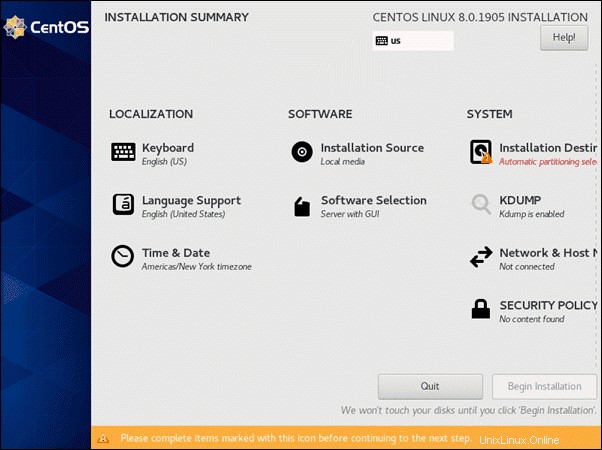
Rozvržení klávesnice
První věc, kterou můžete nastavit, je rozložení klávesnice, které chcete na svém systému používat.
Výchozí rozložení klávesnice je v angličtině (USA) , ale můžete přidat další klávesnice kliknutím na znaménko plus (+ ) a najděte ten, který chcete.
Pokud máte více rozložení klávesnice, bude to, které je v horní části seznamu, nastaveno jako výchozí. Rozvržení můžete přesouvat a vybrat pořadí, ve kterém jsou uvedeny.
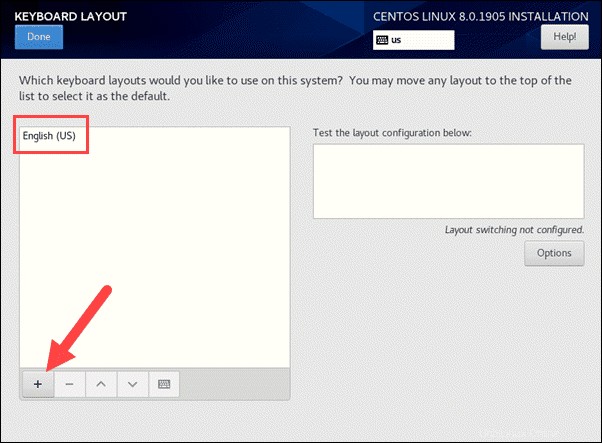
Jazyková podpora
Přestože jste již vybrali jazyk pro proces instalace, můžete nainstalovat další jazykovou podporu. Najděte jazyky, které chcete přidat, zaškrtněte políčko a klikněte na Hotovo pro návrat do hlavní nabídky.
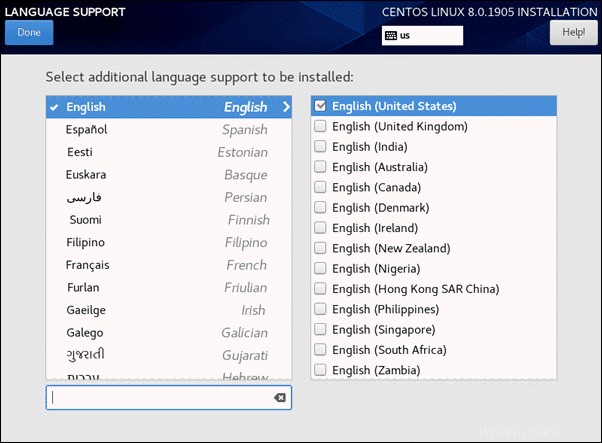
Čas a datum
Nastavte čas a datum pro váš CentOS 8 výběrem regionu a města, ve kterém se nacházíte. Systém automaticky změní čas podle vaší geografické polohy.
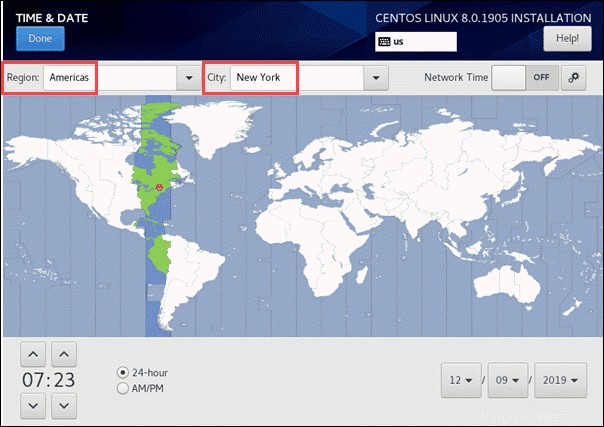
Zdroj instalace
Můžete také vybrat zdroj instalace, který chcete použít. Ve výchozím nastavení je nastaveno na automaticky zjištěné instalační médium (soubor DVD nebo ISO). Pokud nechcete používat lokálně dostupná média, můžete použít umístění v síti.
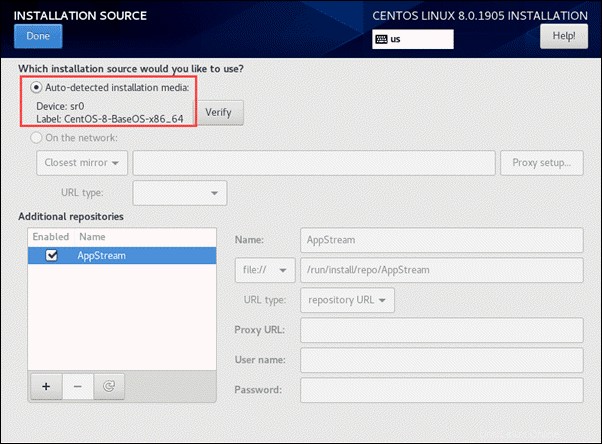
Výběr softwaru
Výběr softwaru sekce vám umožňuje rozhodnout, které balíčky nainstalovat jako součást vašeho systému CentOS 8. Můžete se rozhodnout pro Základní prostředí (ať už chcete server s GUI, minimální instalací nebo něčím jiným) a dokonce přidat další balíčky z Doplňků seznam.
V této příručce nainstalujeme server s grafickým rozhraním (GUI).
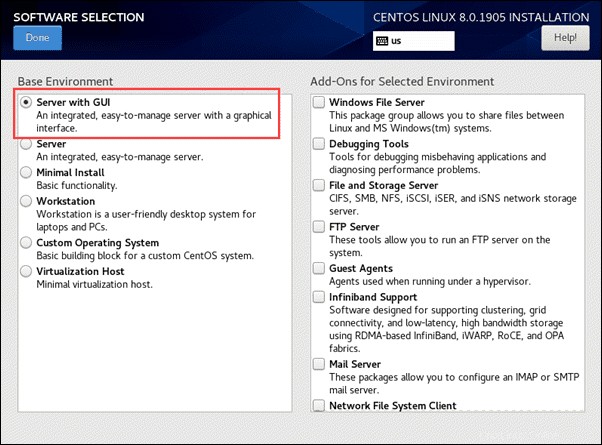
Cíl instalace
Nezapomeňte kliknout na Cíl instalace vyberte zařízení, na která chcete nainstalovat CentOS 8.
Výběrem možnosti Automaticky konfigurovat rozdělení se můžete rozhodnout, jak chcete úložná zařízení rozdělit nebo Nakonfiguruji rozdělení (to znamená, že to uděláte ručně).
Pokud úložiště, které jste vybrali, nebylo dříve používáno (tj. jedná se o čistou instalaci), můžete použít automatické rozdělení.
V případě, že znovu používáte úložiště, na kterém máte důležitá data, která chcete zachovat, bylo by moudřejší volbou ruční rozdělení. Tato funkce vám umožňuje konfigurovat pokročilé možnosti nastavení, které odpovídají vašim potřebám.
Vraťte se na Přehled instalace kliknutím na Hotovo .
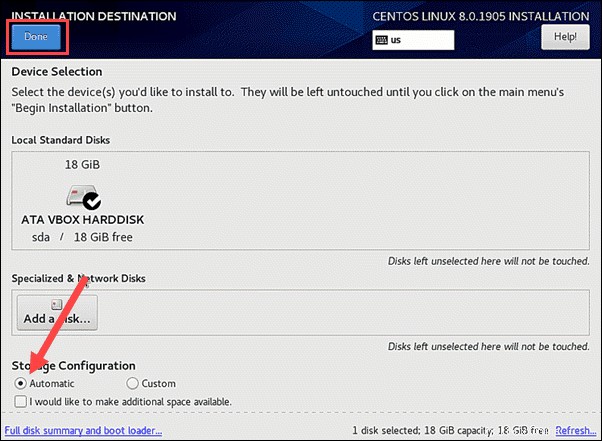
Po dokončení nastavení konfigurace CentOS 8 klikněte na tlačítko v pravém dolním rohu označené Zahájit instalaci .
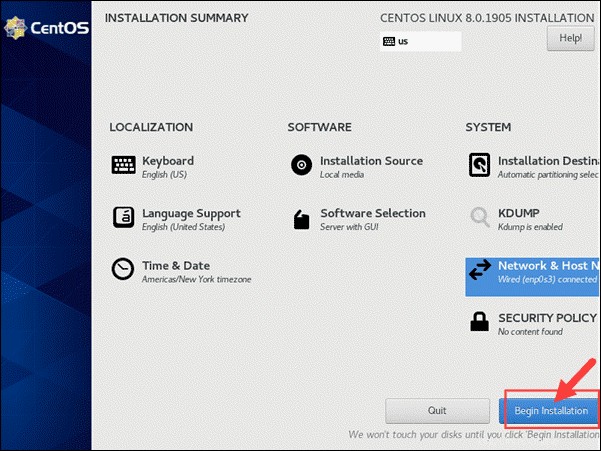
Kdump
V části Systém nadpis najdete kdump konfigurace. V případě havárie systému kdump zachytí informace, které mohou být neocenitelné při určování příčiny havárie.
Tento mechanismus dumpingu jádra vyžaduje část systémové paměti, která bude vyhrazena pouze pro jeho použití. Kdump je ve výchozím nastavení povolen s automatickou rezervací paměti.
Rezervaci paměti můžete také ručně nastavit na množství, které uznáte za vhodné.
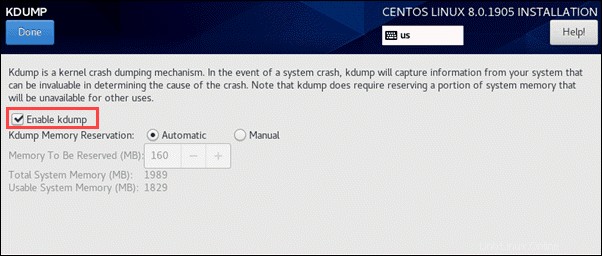
Název sítě a hostitele
Průvodce instalací automaticky rozpozná lokálně dostupná rozhraní, která budou uvedena v levém podokně. Můžete vybrat síť a aktivovat (nebo deaktivovat) ji. Po instalaci CentOS postupujte podle našich průvodců a zjistěte další podrobnosti o konfiguraci nastavení sítě a jak změnit název hostitele v CentOS 8.
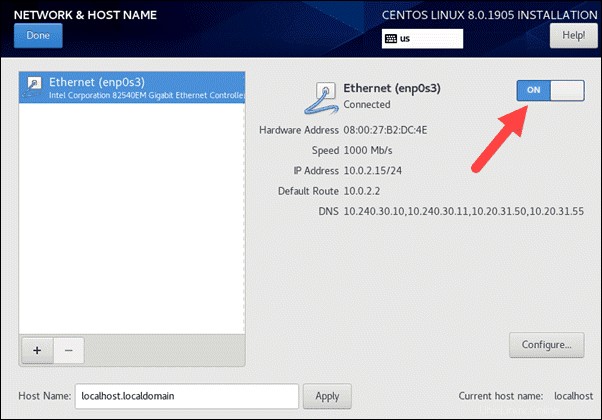
Bezpečnostní zásady
Zásady zabezpečení nejsou ve výchozím nastavení povoleny.
Měly by být uplatňovány pouze v případě, že pravidla vyžadují konkrétní pravidla organizace nebo vládní nařízení.
Uživatelská nastavení
Zatímco průvodce nainstaluje CentOS 8 do vašeho počítače, můžete nakonfigurovat Uživatelská nastavení .
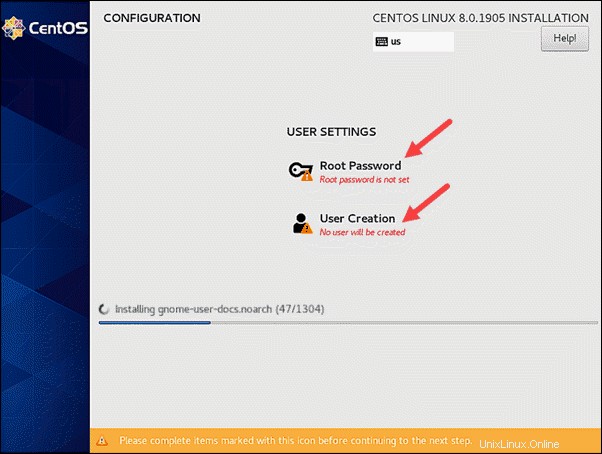
Začněte vytvořením hesla root. Mějte na paměti, že toto musí být silné heslo. Uživatel root se používá pro správu systému a má přístup ke všem příkazům a souborům. Pro nápady na nerozluštitelná hesla zvažte některé z našich návrhů pro lepší ochranu systému.
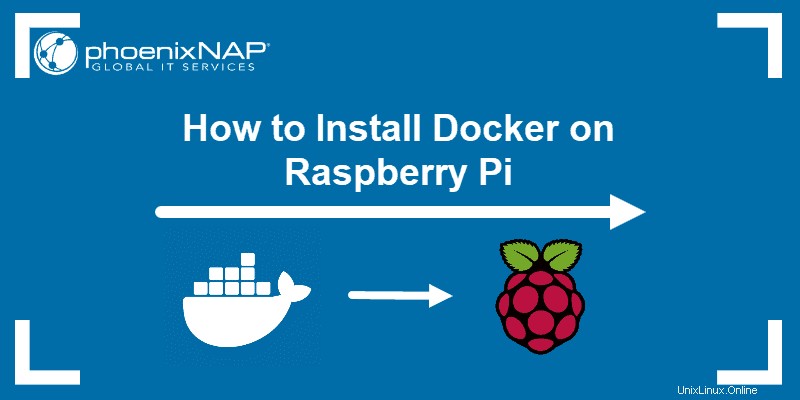
Dále vytvořte uživatele s oprávněními jiného uživatele než root pro každodenní použití. Poté zadejte své celé jméno a uživatelské jméno systému. Zaškrtněte políčka, která uživatele činí správcem a vyžadují potvrzení hesla. Nakonec zadejte heslo, které chcete použít, a potvrďte jej opětovným zadáním.
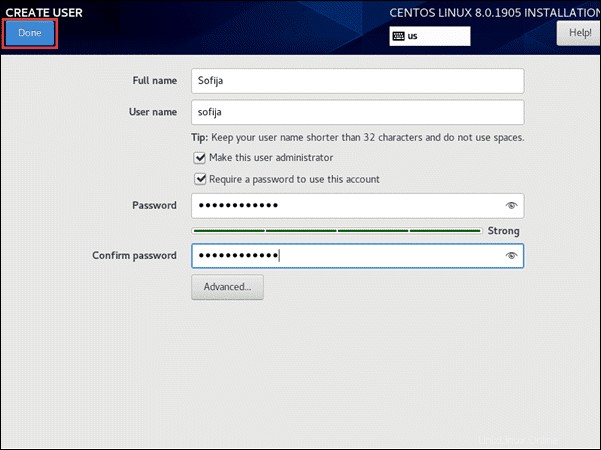
Počkejte na dokončení instalace. Obdržíte zprávu, že CentOS Linux 8 byl úspěšně nainstalován a je připraven k použití. Chcete-li začít používat nový operační systém, musíte nejprve Restartovat systému.
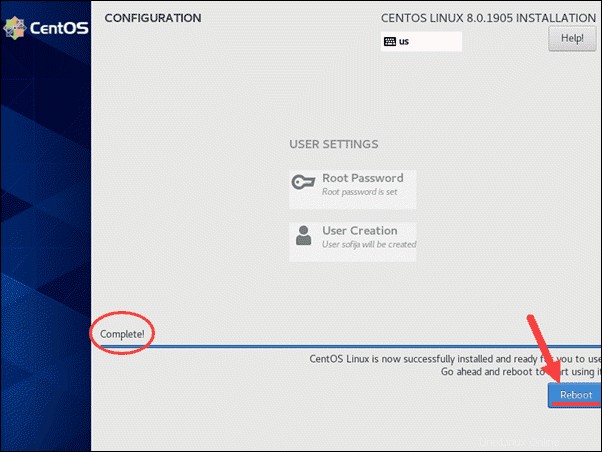
Licencování
Systém se restartuje a otevře Počáteční nastavení okno s licenční smlouvou které musíte přijmout pro dokončení konfigurace. Klikněte na Informace o licenci a zaškrtnutím políčka potvrďte, že přijímáte smlouvu.
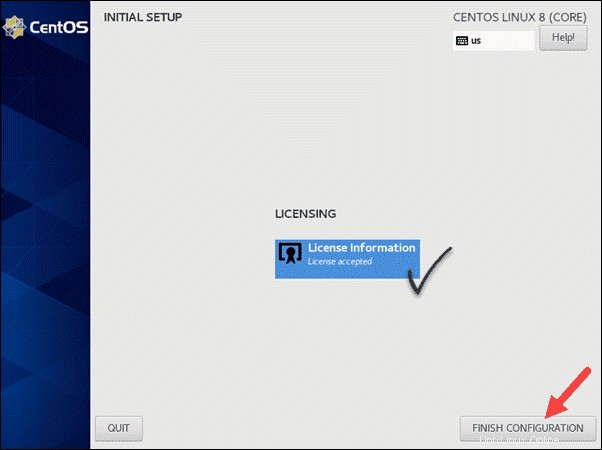
Krok 4:Spusťte CentOS 8
Po dokončení počátečního nastavení a konfigurace vás průvodce instalací přesměruje na přihlašovací obrazovku . Zadejte heslo, které jste přiřadili svému uživateli, a stiskněte Enter .
Tím se dostanete na Vítejte CentOS 8 na obrazovce, kde musíte vybrat jazyk pro váš operační systém a kliknout na Další .
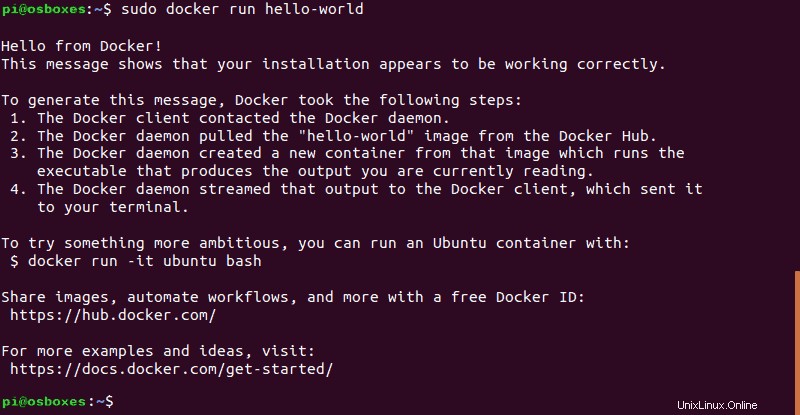
V následující výzvě vyberte požadované rozložení klávesnice nebo metodu zadávání a klikněte na Další znovu.
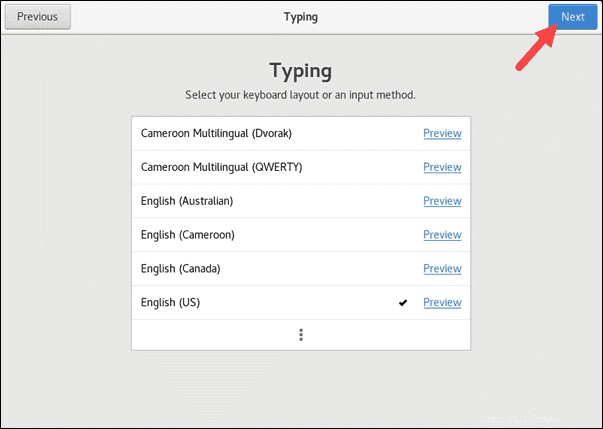
Vyberte, zda chcete Služby určování polohy zapnuto nebo vypnuto. Toto je nastavení soukromí, které můžete, ale nemusíte chtít dodržovat. Ponecháním polohových služeb ZAPNUTO , umožníte aplikacím určit vaši zeměpisnou polohu.
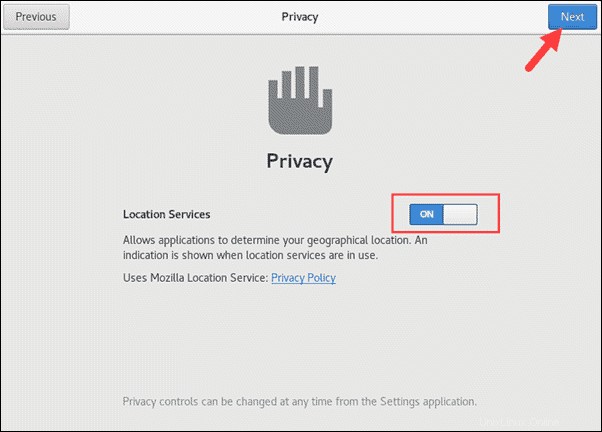
Nakonec výzva nabízí možnost Připojit se ke svým online účtům pro pohodlnější přístup. Pokud tak nechcete učinit, klikněte na Přeskočit pokračujte.
Tlačítko Začít používat CentOS Linux přejdete na plochu CentOS 8.